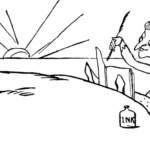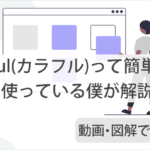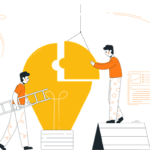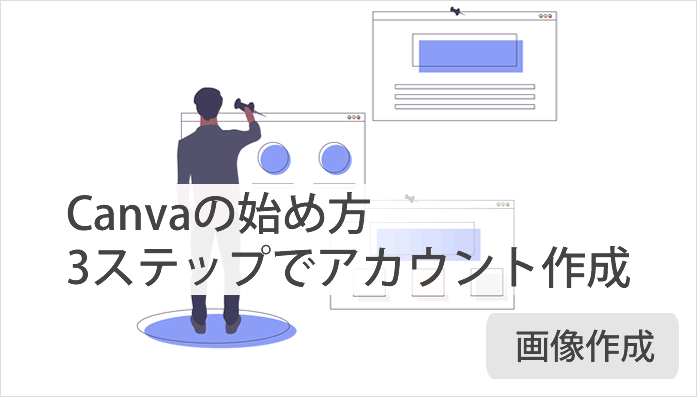
こんにちは、やまかず(@yamakazu001fa-external-link)です。

始め方も簡単なのかな!?
これに対して、「Canva」のアカウント作成手順をお伝えしていきます。
- Canvaのアカウント作成方法
※1分もかからずにCanvaのアカウント作成ができるでしょう!
ネットビジネスの事業だけで、売上をあげてきた僕が解説しています。
Canvaは、有料のデザインソフトなしで、簡単に画像作成できるツールです。

もちろんCanvaも使っていますよ!
もし、まだCanvaを知らない場合、ブログでももちろん、それ以外の場面でも幅広く使える画像作成ツールなので、ぜひ登録だけでもしてみてください。
無料で登録できますし、無料で使い続けることもできます!
Canvaのアカウント作成手順
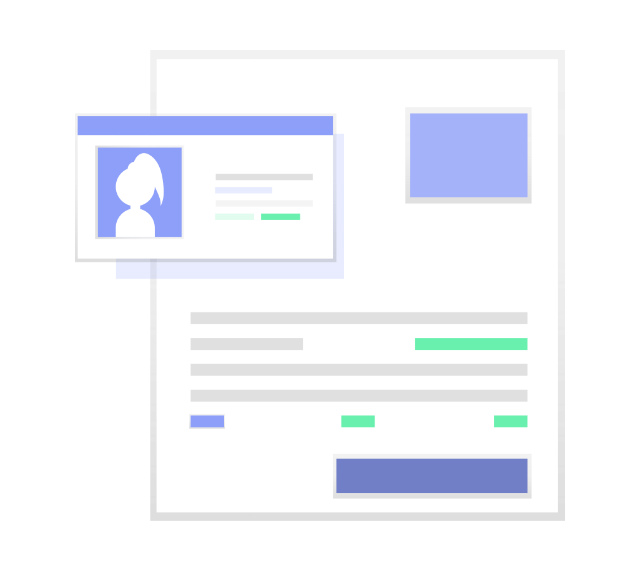
もの凄く手順は簡単です。
- ① Canvaにアクセスする
- ② 登録をクリックする
- ③ アカウント作成をする
この流れでお伝えしていきます。
① Canvaにアクセスする
以下をクリックして、Canvaのページへアクセスしてください。
fa-angle-double-rightCanvaを開く
② 登録をクリックする
以下の画面が表示されましたら、『登録』をクリックしてください。
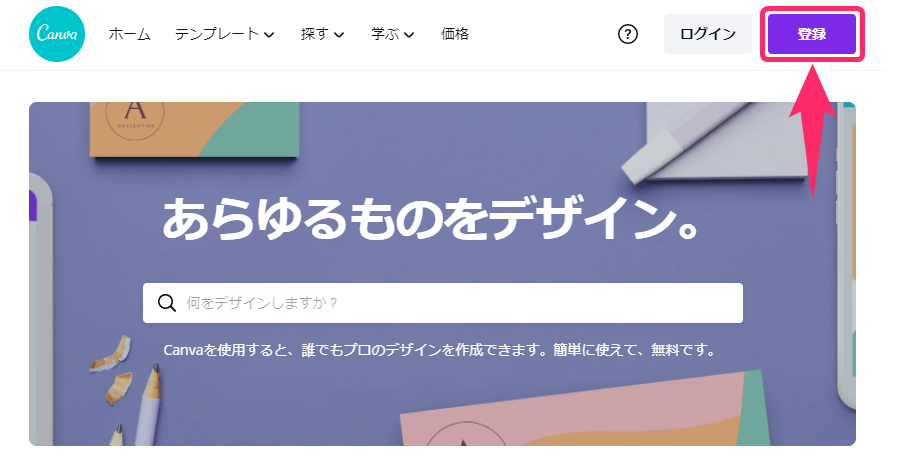
③ アカウント作成をする
以下の項目が画面に表示されます。
- Googleで登録
- Facebookで登録
- メールアドレスで登録
お好きな登録方法を選択して、登録してください。


セキュリティを高めたいなら「メールアドレスで登録」がおすすめです
その理由は、Google等のアカウントの使いまわしで、もし漏洩した場合、他にも影響がでます。そのため新しくアカウント作成したほうが、セキュリティが高まるという訳なんです。
例)「Googleで登録」を選択した場合の流れ
例として、「Googleで登録」をクリックした時の流れを簡単に記載します。
ご自身のGoogleアカウントの「メールアドレスまたは電話番号」を入力して、『次へ』をクリックしてください。
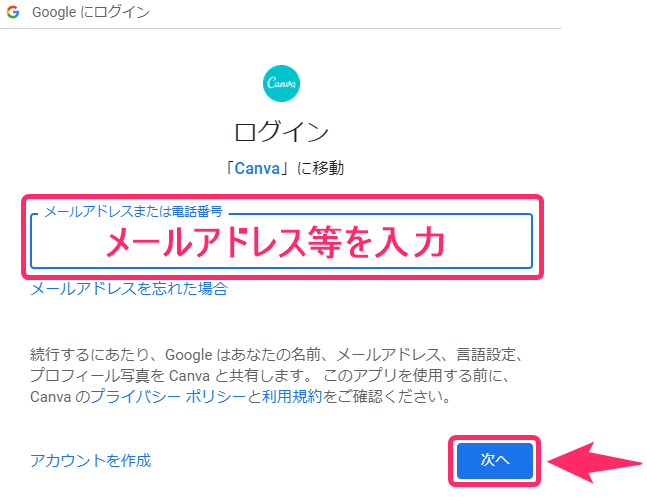
つぎに、ご自身のGoogleアカウントの「パスワード」を入力してください。
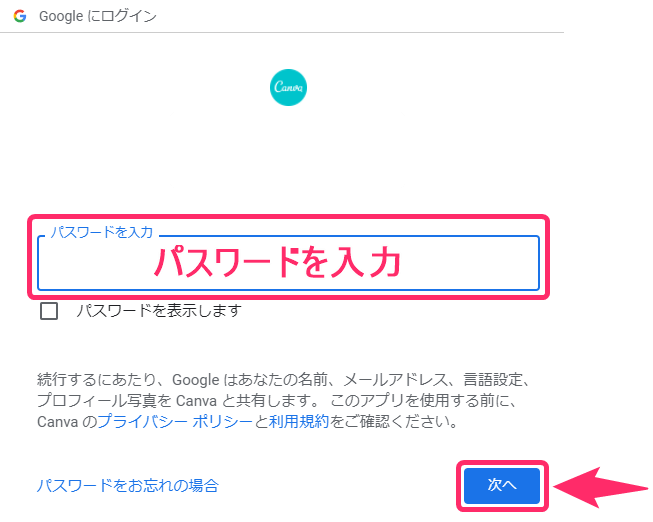
これで完了となります。
まとめ:Canvaの始め方(アカウント作成方法)
本記事のまとめとなります。
今回はCanvaのアカウント作成という、めちゃくちゃ簡単な流れでした。アカウントさえ作成してしまえば、今日からだって画像作成は簡単にできます。
直感的に操作ができるので、どんどん手を動かして、画像作成をしてみてくださいね!